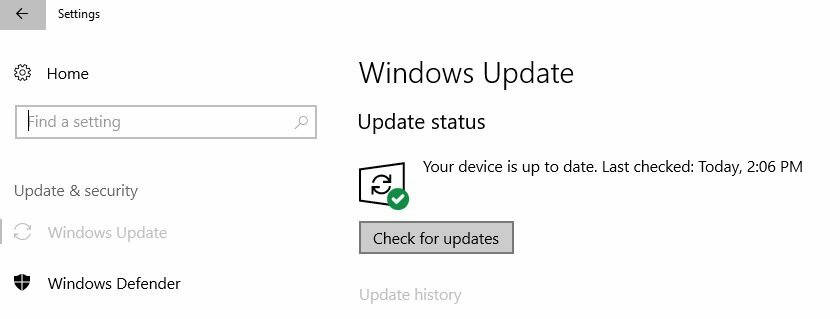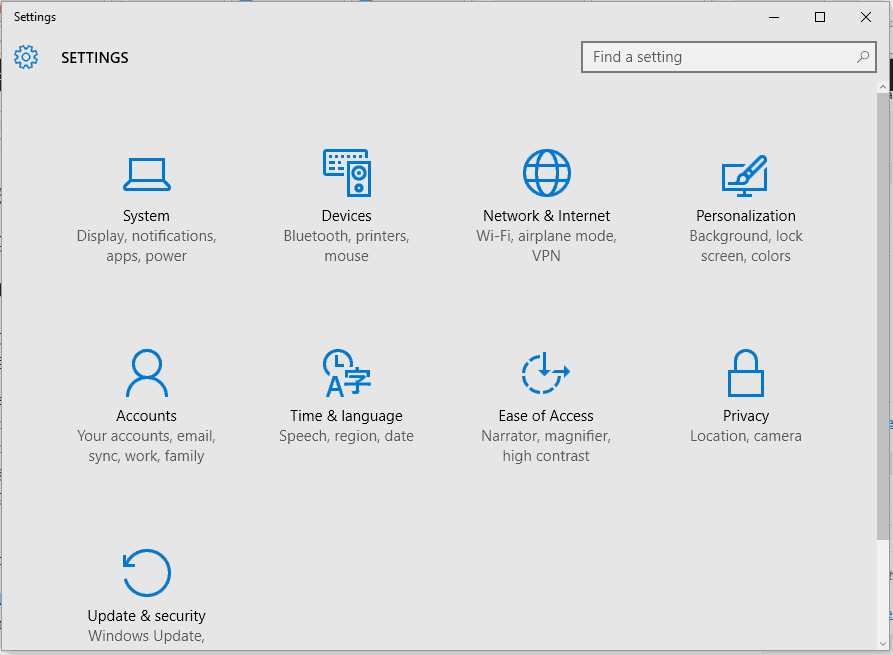Ovaj softver će održavati i pokretati upravljačke programe, čime će se zaštititi od uobičajenih računalnih pogrešaka i kvara hardvera. Provjerite sve svoje upravljačke programe u 3 jednostavna koraka:
- Preuzmite DriverFix (ovjerena datoteka za preuzimanje).
- Klik Započni skeniranje pronaći sve problematične upravljačke programe.
- Klik Ažuriranje upravljačkih programa kako biste dobili nove verzije i izbjegli kvarove u sustavu.
- DriverFix je preuzeo 0 čitatelji ovog mjeseca.
Devil May Cry 5 izlazi već nekoliko dana i stavlja vas na mjesto našeg omiljenog lovca na demone, Dantea. No, niti jedno lansiranje ne može biti uistinu besprijekorno, s nekoliko kvarova tu i tamo.
Nećemo dopustiti da vam to pokvari zabavu, pa je ovdje nekoliko popravaka za najčešće prijavljene probleme u Devil May Cry 5.
Koraci za ispravljanje bugova programa Devil May Cry 5
1. Ograničite svoj FPS
Ova metoda rješava probleme povezane s padovima okvira i šiljcima.
- preuzimanje datoteka Statistički poslužitelj RivaTuner, instalirajte ga na željeno mjesto
- Pokrenite ga i unesite svoju FPS kapu. To bi trebalo riješiti problem.
2. Spriječite da se DMC 5 često pada
Ova metoda djeluje na zaslonima na kojima je omogućen dodir.
- Otvorite svoj Windows Task Manager i kliknite odjeljak Services;
- Pronađite proces “TabletInputService” i onemogućite ga.
Ako igru izvodite na uobičajenim računalima, možete očistiti boot uređaj. Jednostavno isključite sve nepotrebne aplikacije i programe, a zatim ponovo pokrenite igru.
3. Kako popraviti Devil May Cry 5 mucanje
Ova metoda je jednostavna za upotrebu, ali savjetuje se stvaranje sigurnosnih kopija datoteka.
- Pronađite svoju mapu s igrama u “Steam / steamapps / common / DMC5”;
- Pomaknite se dok ne pronađete "dmc5config.ini" i otvorite ga bilo kojim programom za uređivanje teksta koji imate, imajući na umu da stvorite sigurnosnu kopiju ove datoteke;
- Morat ćete urediti sljedeće odjeljke "Sposobnost = DirectX12 do Sposobnost = DirectX11" i "TargetPlatform = DirectX12 na TargetPlatform = DirectX11";
- Spremi promjene.
4. Riješite probleme s crnim zaslonom Devil May Cry 5
Crni zasloni relativno su česta pojava u igrama, ali to nas ne sprječava da vam pomognemo.
- Započnite svoju igru;
- Pritisnite “ALT + ENTER” da igra pređe u način rada s prozorima;
- Pristupite postavkama video zapisa u igri i prilagodite njegovu razlučivost razlučivosti vašeg zaslona;
- Spremite promjene, igru sada možete igrati u načinu cijelog zaslona.
Ako se problem nastavi, možete koristiti dodatna rješenja za rješavanje problema, uključujući ona navedena u ovim vodičima:
- 3 jednostavna koraka za rješavanje problema s crnim zaslonom u sustavu Windows 8.1, 10
- Popravite crni zaslon smrti na prijenosnim računalima u samo 2 minute
5. Riješite probleme sa sinkronizacijom zvuka na Nvidiji
Bilo je slučajeva da se zvuk nije pravilno sinkronizirao u izrezanim filmovima. Ali ovo bi vam moglo pomoći.
- Otvorite Nvidijinu upravljačku ploču i odaberite "Upravljanje 3D postavkama";
- Kliknite Postavke programa i odaberite igru s popisa;
- Postavite Vertical Sync na "Fast" i spremite postavke.
6. Popravak crnog zaslona Cutscene
Ovo je rješenje slično rješenju Stutter Fixa.
- Pristupite svom direktoriju DMC5 igara u “Steam / steamapps / common / Devil May Cry 5”;
- Otvorite datoteku “dmc5config.ini” i potražite ovaj redak “UseVendorExtension = Enable” i promijenite je u “UseVendorExtension = Disable”;
- Spremite promjene.
Nadamo se da su vam ovi popravci bili od pomoći, u međuvremenu smo sastavili popis uobičajenih kvarova i grešaka koje su do sada izvještavali igrači.
Kakva su bila vaša iskustva s DMC5 do sada? Obavijestite nas u komentarima ispod.
POVEZANE PRIČE ZA PROVJERU:
- Kako riješiti probleme s DVR-om za igre u sustavu Windows 10
- Kako ispraviti oštećene spreme igre na računalu
- Rješenje: Zvuk igre prestaje raditi u sustavu Windows 10